こんにちは。
とあるメーカーで海外営業に関わって20年超の神高(かんだか)です。
付箋(ふせん)を英語で伝える時に何と呼ぶか、調べていますか?
答えは「sticky notes(スティッキーノーツ)」です。
いや、実はぼくも昔は知らなかったんですよ。
特にアジア圏との仕事だと、Post-it(ポストイット)くらいの英単語でも通じていましたから。
ただ、とある海外の展示会で「ポストイット、もらえますか?」と言っても(発音が悪かったのかも…)、わかってもらえず、スマホの辞書で調べたら sticky あるいは sticky notes と出てきた。
なるほど、「(接着剤や米粒などが)ベタベタする」時に使う sticky なんだ、と。
その後、気づいたのですが、Microsoft Windows の付箋機能も、オリジナル版は「 sticky notes 」なんですね。
意外と知られていない機能なので、パソコンモニターにメモ、To-Do-List を貼り付けている同僚、後輩にも紹介してあげました。
実際の付箋に近い感覚で使える、ということで好評です。
付箋(ふせん)を英語で伝える時は何と呼ぶ?|液晶モニターに貼る感覚で使える付箋アプリ sticy notes とは

「付箋(ふせん)」アプリを起動するなら、以下のいずれかが早くて簡単です。
- スタートメニューから「プログラム一覧」→「は」から「付箋」をクリック
- 「Windowsキー」+「S(検索)」のショートカットで検索窓に「ふせん」と入力
だいたい、すぐにメモを取って付箋にしておきたいのは、ボス(上司)や同僚からの急な依頼や、外部からの電話などでしょう。
そんなとき、パソコン画面から離れずにバーチャル付箋を貼っておけば、備忘録、バカよけとして機能してくれます。
もっと頻繁に使うのであれば、デスクトップにショートカットを作っても良いでしょう。
あるいは、「プログラム一覧」からアプリのアイコンを右クリック→「ピン留め」しておくことで、左下一覧から常にトップ表示させることもできます。
ちなみに、一時期「 sticky notes 」というアプリ名で日本に定着させようとした節がありますが、結局、日本人にはなじみがないので「付箋」に戻したようです。
付箋(ふせん)はメモ帳アプリ(英語名:Notepad)よりも便利、だけど
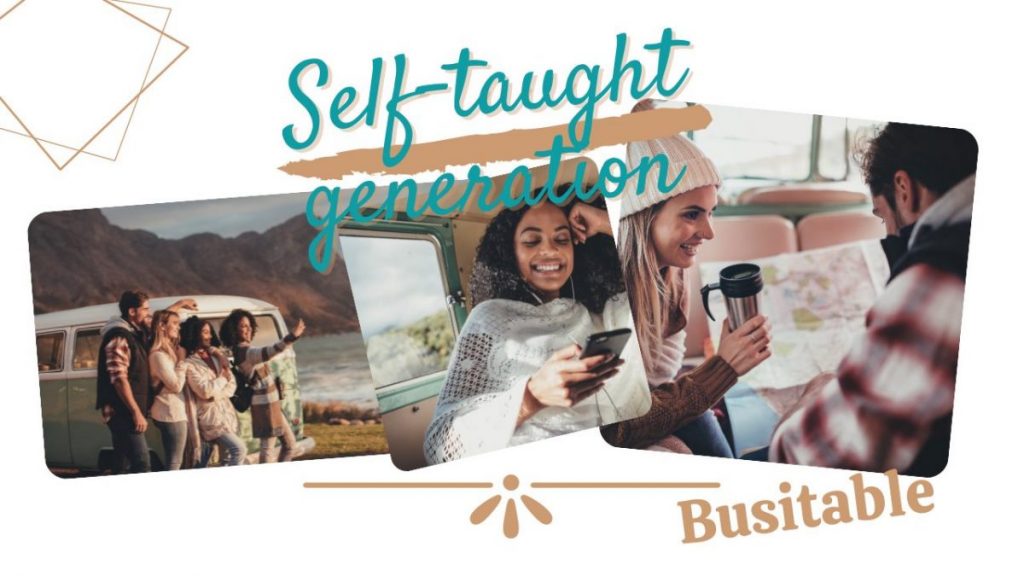
実際に使ってみて、付箋アプリ( Sticky Notes )はメモ帳アプリ(英語名: Notepad)よりも便利だな、と感じることが多くなりました。
ただ、ぼくはやっぱり1974年生まれのおじさん、Windows 95 の少し前からパソコンに触っているから感覚が古いんでしょうね。
ついつい、ちょっとした記録を「メモ帳」アプリに残そうとしてしまいます。
しかし、「付箋」アプリなら扱う内容ごとに色を変えることもできますし、ファイル名を気にすることなく、ガシガシ使えます。
実際、「+」のボタンを押して、背景色を変えていくだけで付箋の枚数を増やせるので、すっきりと頭の中を整理できるのです。
また、過去に作ったメモ一覧もすぐに確認できるのも嬉しい。
マイクロソフトアカウントにサインインするとスマホの OneNote との同期も可能

付箋アプリが便利だな、と思ったのは他にも理由があります。
マイクロソフトアカウントにサインイン(ログイン)した状態であれば、外部とも同期できるんですよ。
たとえば、会社から支給されたスマホに OneNote(ワンノート)アプリがある(あるいはインストールが許される)なら、画面右下に「付箋」とあるのに気が付きますよね。
(Microsoft Teams がスマホでも使える環境なら、アプリ追加も認められるのではないでしょうか。)
これはパソコンで作った付箋と同期されていて、どちらで編集しても同じ内容に書き換えられます。
(スマホアプリなら、iPhone, iPad, Android いずれも同様です)
だから、たとえば
「(朝の通勤途中、スマホを使って)今日はこれらの英単語リストを暗記しよう」
「(昼休みにパソコンを使って)仕事帰りに書店でチェックしたい本のタイトルをメモしておこう」
なんて使い方もできるわけです。
Microsoft 365 (オフィス365)のクラウドアプリが使える環境だと、できることが増えてますねぇ。
ちなみに、パソコン版の「付箋」アプリは再起動後も残りますから、デスクトップもパソコンを落とす(シャットダウン)前の状態が再現されます。
まさに、パソコンモニターの枠にポストイットを貼る感覚で使えるわけです。
付箋(ふせん)を英語で伝える時は何と呼ぶ?|液晶モニターに貼る感覚で使える sticy notes とは|まとめ

ここまでの内容をまとめておきます。
いくら技術が進んでも、長年、使ってきた道具の感覚って変えられないものです。
たとえば、期限の備忘録、リマインダーに黄色い付箋を使っているなら、やっぱりパソコン画面でも黄色い Sticky Notes を使いたい。
それから、パソコンモニターに貼るなら、右上にしたい。
そんな希望も、付箋アプリ(英語名: Sticky Notes)なら満たしてくれます。
さらに、スマホの OneNote で同期できるので、仕事中に思いついた「いいこと」を頭の中から消すこともできる。
仕事中でも、プライベートでも「いいこと、思いついた」なら、消えてしまう前に付箋に写してしまいましょう。




